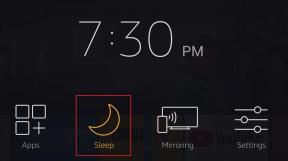შეცვალეთ ძიების შედეგების რაოდენობა Google-ში, Bing-სა და Yahoo-ზე
Miscellanea / / February 16, 2022

Google უდავოდ საუკეთესო და ყველაზე გამოყენებულია
საძიებო სისტემა
სხვათა შორის, როგორიცაა
ბინგ
და Yahoo Search. მაშინ როცა უმეტესობა ჩვენგანი არის
მიდრეკილია Google-ის გამოყენებისკენ
, არის შემთხვევები, როდესაც შეიძლება გვსურს სხვა ძრავების შედეგების შემოწმებაც. და, მიუხედავად იმისა, რომ შედეგები შეიძლება განსხვავდებოდეს ამ ძიებებში, არის ერთი საერთო რამ და ეს არის შედეგების რაოდენობა, რომლებსაც ისინი აჩვენებენ პირველ გვერდზე ნაგულისხმევად.
ეს რიცხვი შემცირდა 10-მდე და მეტი შედეგის სანახავად მომხმარებელმა უნდა გადაახვიოს ამ გვერდის ბოლოში და გადავიდეს მეორე გვერდზე და ა.შ. თუმცა, ზოგიერთ ჩვენგანს შეიძლება თითქმის ყოველთვის მოითხოვდეს ან სურდეს, რომ ნახოს მეტი რაოდენობის შედეგი პირველ გვერდზე. ვნახოთ, როგორ გავაკეთოთ ეს.
Შენიშვნა: თქვენ მიერ დაყენებული პრეფერენციები იქნება თქვენი შესაბამისი ანგარიშების ნაწილი, რაც ნიშნავს, რომ ისინი დარჩება თანმიმდევრული, მიუხედავად იმისა, რომელ მოწყობილობაში ხართ შესული. იმისათვის, რომ ის იმუშაოს, სანამ არ ხართ შესული, თქვენ უნდა ჩართეთ ქუქიები თქვენი ბრაუზერისთვის.
გაზარდეთ ძიების შედეგების რაოდენობა Google-ში
შედით თქვენს Google ანგარიშში და გადადით მის საძიებო გვერდზე. შემდეგ მიჰყევით ქვემოთ მოცემულ ნაბიჯებს: -
Ნაბიჯი 1: დააწკაპუნეთ სიჩქარის მსგავსი ხატულაზე (გვერდის ზედა მარჯვენა მხარეს) და დაათვალიერეთ ძებნის პარამეტრები.
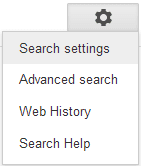
ნაბიჯი 2: ძებნის პარამეტრების გვერდზე, შეამოწმეთ რადიო ღილაკი არასოდეს აჩვენო მყისიერი შედეგები ადგილი ქვეშ Google Instant პროგნოზები.
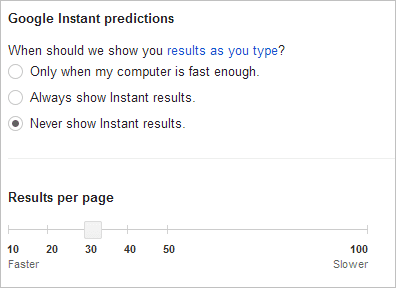
ნაბიჯი 3: ახლა გადაიტანეთ ზოლი ქვეშ შედეგები თითო გვერდზე განყოფილება სასურველ ნომერზე. Შენახვა თქვენი პარამეტრები და გადით.
გაზარდეთ ძიების შედეგების რაოდენობა Bing-ზე
შედით Microsoft-ის ანგარიშში (Hotmail, Live ან Outlook) და გახსენით Bing საძიებო სისტემა ბრაუზერში. შემდეგ მიჰყევით ქვემოთ მოცემულ ნაბიჯებს: -
Ნაბიჯი 1: დააწკაპუნეთ პრეფერენციები (გადაცემის მსგავსი) ხატულა, რომელიც მდებარეობს საძიებო ინტერფეისის ზედა მარჯვენა მხარეს.

ნაბიჯი 2: შემდეგ გვერდზე გადადით მარცხენა პანელზე და დააწკაპუნეთ ოფციაზე ვებ. თქვენ ასევე შეგიძლიათ მიჰყვეთ ამას პირდაპირი ბმული პარამეტრების გვერდზე.
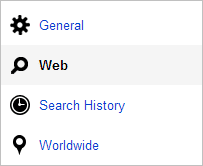
ნაბიჯი 3: Ქვეშ შედეგები განყოფილებაში ნახავთ ჩამოსაშლელ მენიუს თითოეულ გვერდზე საჩვენებელი შედეგების რაოდენობა. აირჩიეთ სასურველი ნომერი და დააჭირეთ Შენახვა.
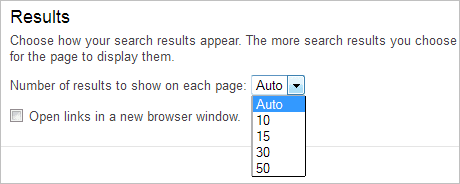
გაზარდეთ ძიების შედეგების რაოდენობა Yahoo-ზე
შედით თქვენს Yahoo ანგარიშზე. შემდეგ მოძებნეთ ყველაფერი საძიებო ზოლიდან დაწყებული საძიებო ინტერფეისამდე. შემდეგ მიჰყევით ქვემოთ მოცემულ ნაბიჯებს: -
Ნაბიჯი 1: Დააკლიკეთ Პარამეტრები უბრალოდ გარდა ძიება ღილაკი საძიებო ველზე. ნავიგაცია პრეფერენციები გვერდი.
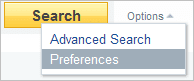
ნაბიჯი 2: გადაახვიეთ ჩვენება და განლაგება განყოფილება და დააწკაპუნეთ რედაქტირება ბმული ადგილი განყოფილების მარჯვენა მხარეს.
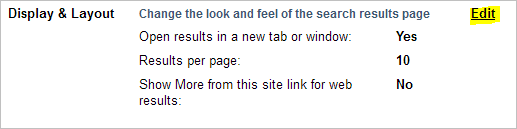
ნაბიჯი 3: თქვენ გადაგიყვანთ სხვა გვერდზე. იქ შეცვალეთ ნომერი ქვემოთ შედეგები თითო გვერდზე და დააწკაპუნეთ Შენახვა.
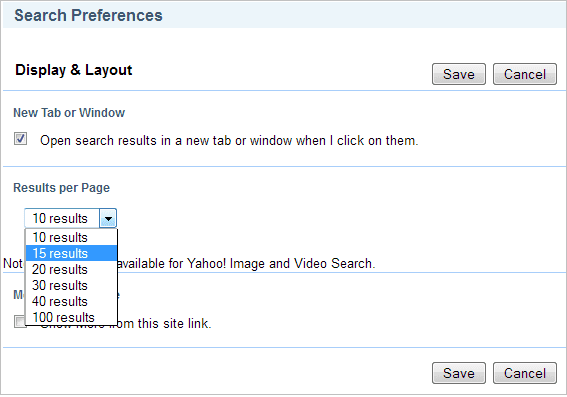
დასკვნა
მიუხედავად იმისა, რომ შედეგების მეტი რაოდენობა ნიშნავს ნელ პასუხებს, პარამეტრი მთლიანად დამოკიდებულია იმაზე, რაც გჭირდებათ. გარდა ამისა, თუ თქვენ გაქვთ კარგი ქსელის სიჩქარე, ეს არ უნდა შეგაწუხოთ. ეს ეხმარება? Გვაცნობე.
ბოლოს განახლდა 2022 წლის 03 თებერვალს
ზემოთ მოყვანილი სტატია შეიძლება შეიცავდეს შვილობილი ბმულებს, რომლებიც დაგეხმარებათ Guiding Tech-ის მხარდაჭერაში. თუმცა, ეს არ იმოქმედებს ჩვენს სარედაქციო მთლიანობაზე. შინაარსი რჩება მიუკერძოებელი და ავთენტური.